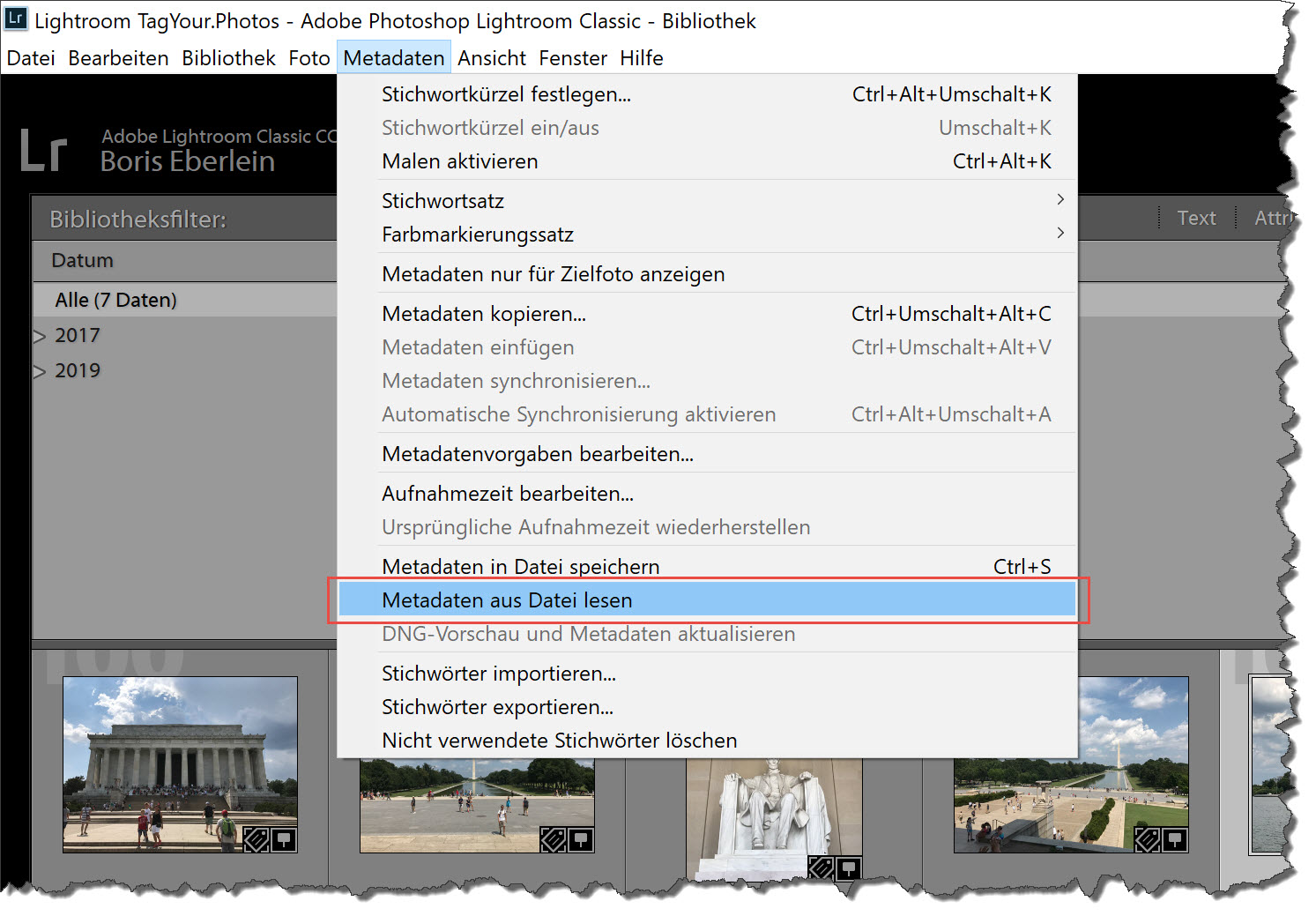Mit TagYour.Photos sind Sie in der Lage ohne Zusatzaufwand eine hierarchische Stichwortstruktur in Lightroom zu erstellen, um diese zur Suche und Kategorisierung Ihrer Fotos zu nutzen. Im Folgenden beschreiben wir Ihnen, mit welchen einfachen Schritten Sie Ihre Fotos strukturiert nach Lightroom bekommen und so eine einfache Fotosuche mit hierarchischen Stichwörtern in Lightroom ermöglichen.
1. Einstellungen in TagYour.Photos
Um die von TagYour.Photos generierten hierarchischen Schlagwörter in Lightroom verwenden zu können, müssen Sie in TagYour.Photos die folgenden Einstellungen vornehmen:
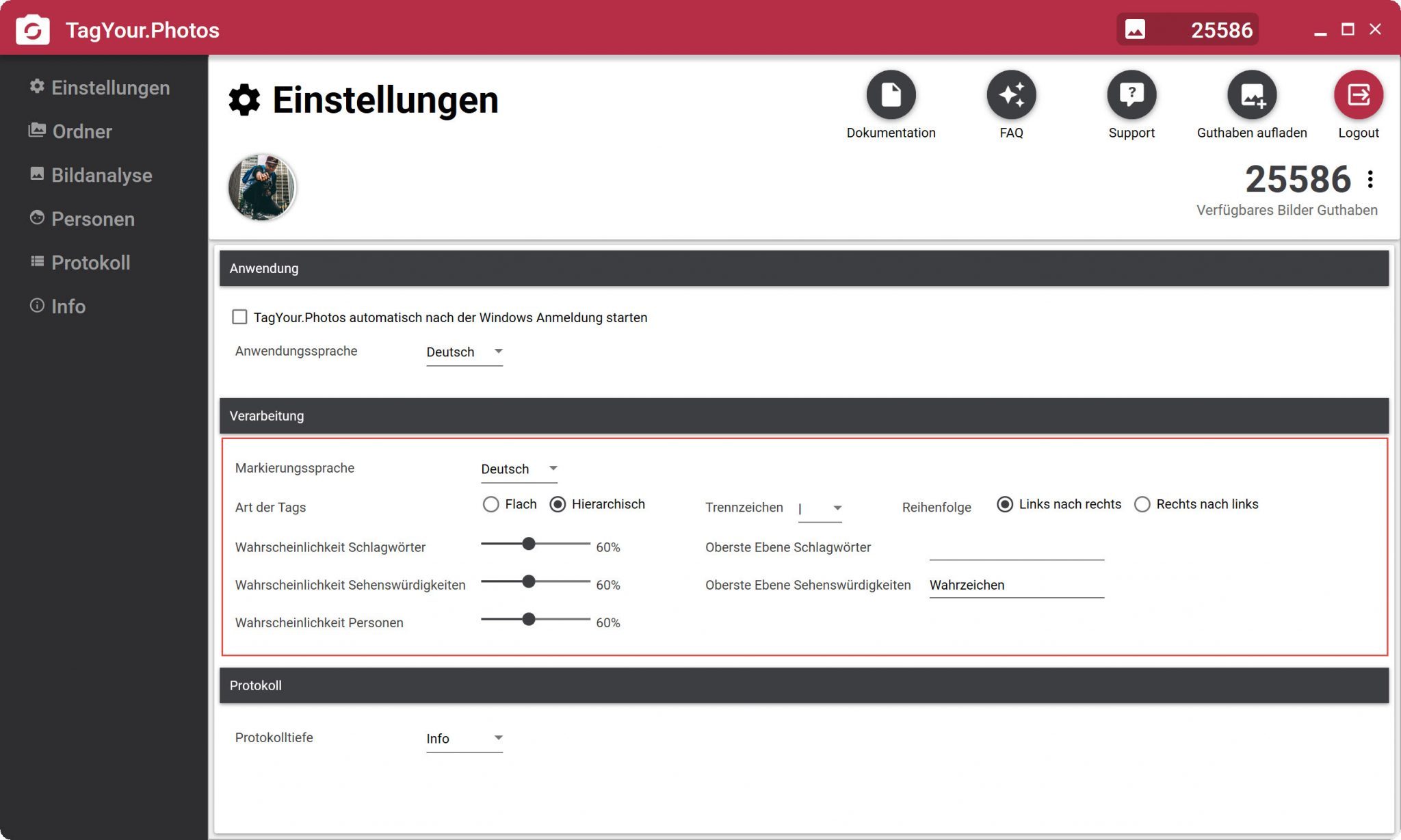
Art der Tags: hierarchisch
Trennzeichen: |
Reihenfolge: Links nach rechts
Oberste Ebene Sehenswürdigkeiten: Wahrzeichen
2. Ordner in TagYour.Photos hinzufügen
Fügen Sie den Ordner in TagYour.Photos hinzu für welchen Sie automatisch Schlagwörter ermitteln lassen möchtest.
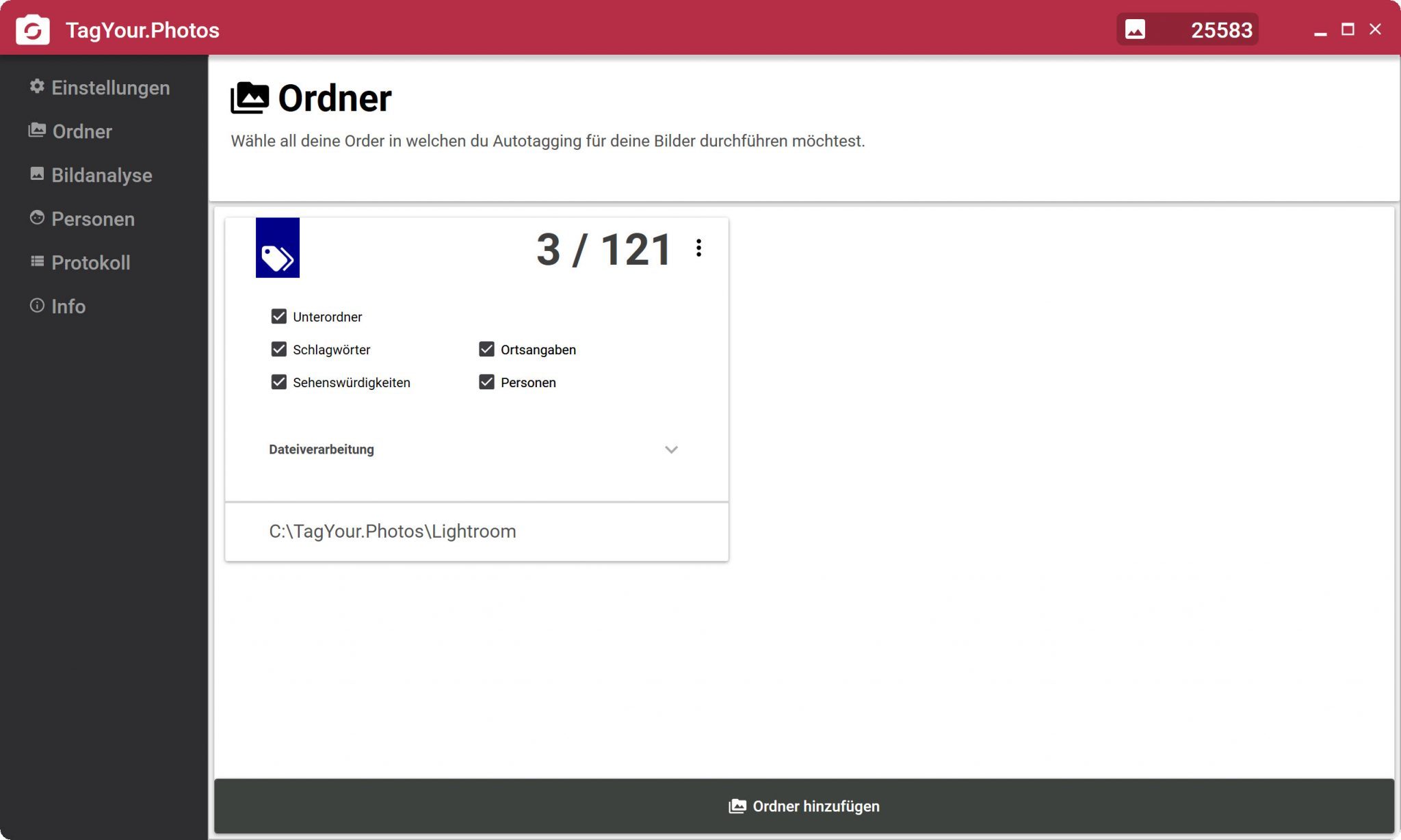
Sind alle Fotos verarbeitet, wird Ihnen dies über den Status angezeigt.
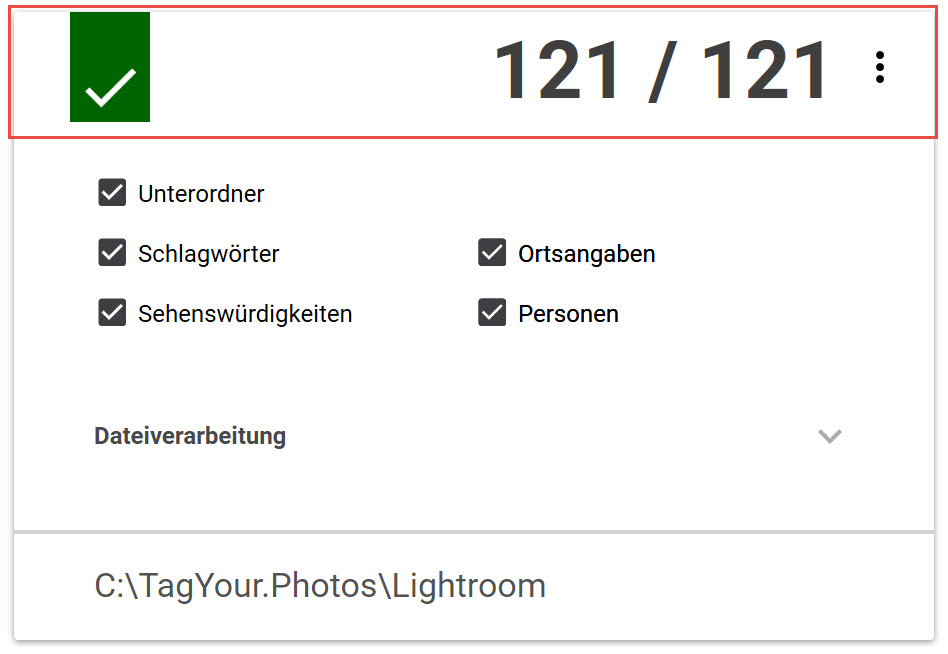
3. Prüfen der Schlagwörter
Wenn Sie möchten können Sie im Windows Explorer prüfen ob die Schlagwörter Ihren Fotos korrekt zugewiesen wurden.
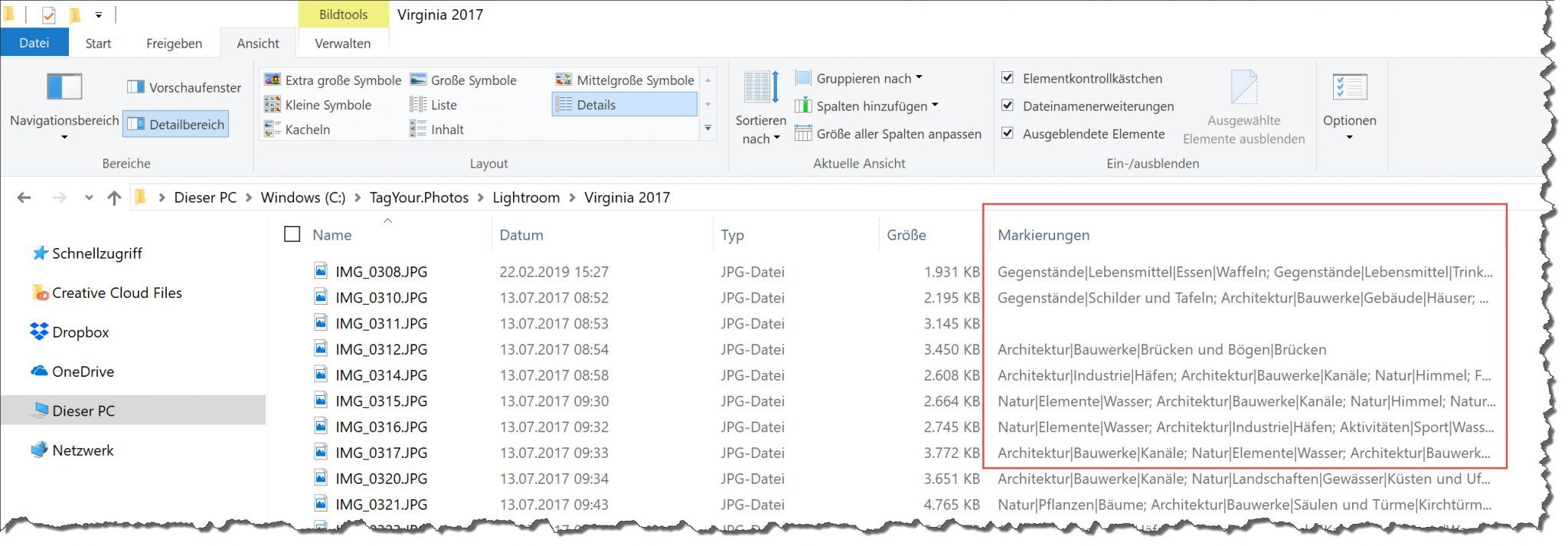
4. Importieren Ihrer Fotos in Lightroom
Nun können Sie Ihre Fotos in Lightroom importieren. Entweder in einen bestehenden oder in einen neuen Katalog. Wir haben im folgenden Beispiel einen neuen Katalog erstellt, um die automatisch generierte Stichwortstruktur besser zu verdeutlichen.
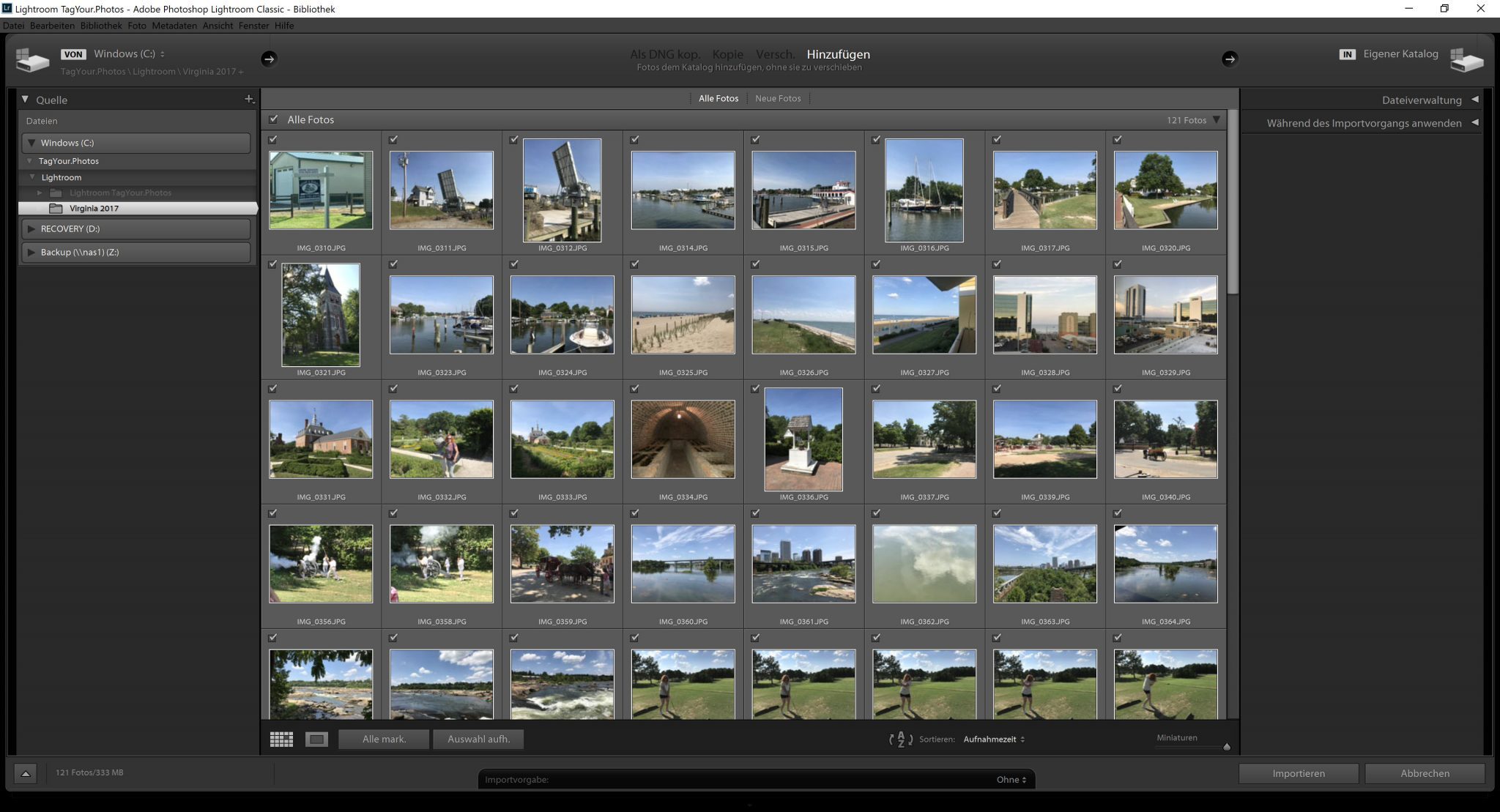
Ist der Import abgeschlossen, sehen Sie direkt die in Ihren Fotos hinterlegte Stichwortstruktur. Mit dieser Struktur können Sie jetzt wie gewohnt weiterarbeiten.
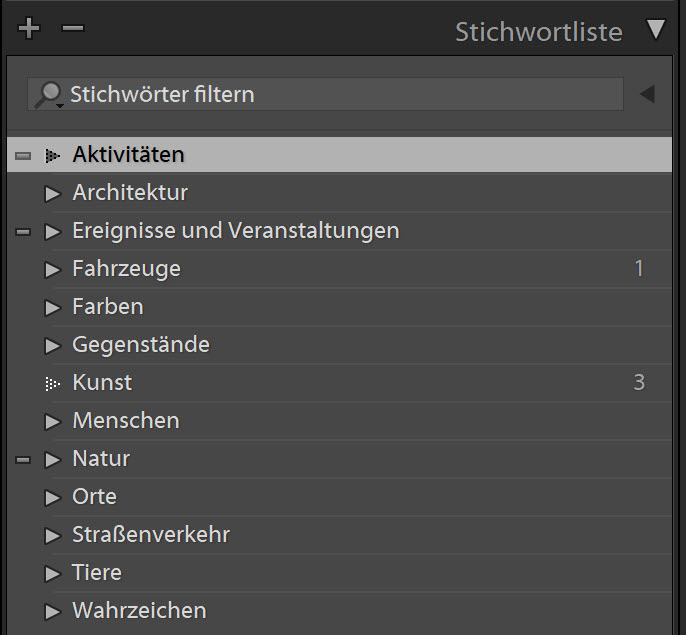
5. Kategorisieren, Filtern oder Suchen in Ihren Fotos
Über den Bibliotheksfilter können Sie nun wie gewohnt mit Ihren Fotos arbeiten. Die Stichwortstruktur die vorher mühevoll von Hand aufgebaut werden musste, ist nun ohne weiteres Zutun direkt verfügbar. Völlig automatisch haben Sie eine einfache Fotosuche mit hierarchischen Stichwörtern in Lightroom.
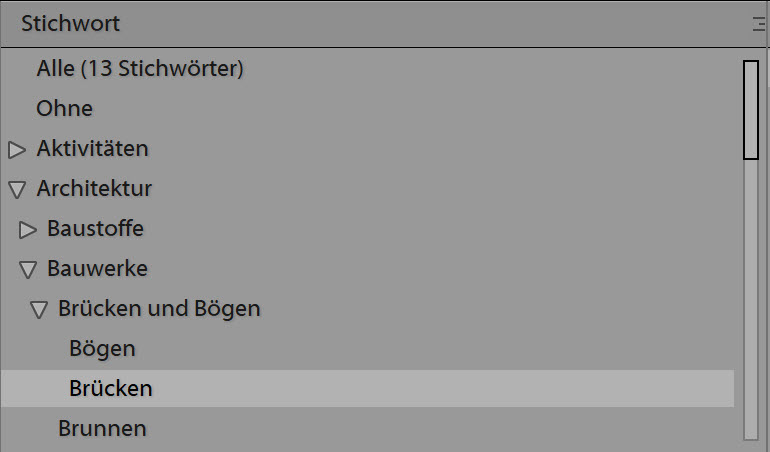
Sie können nun beliebig Filtern, beispielsweise nach allen Brücken im Bereich Architektur.
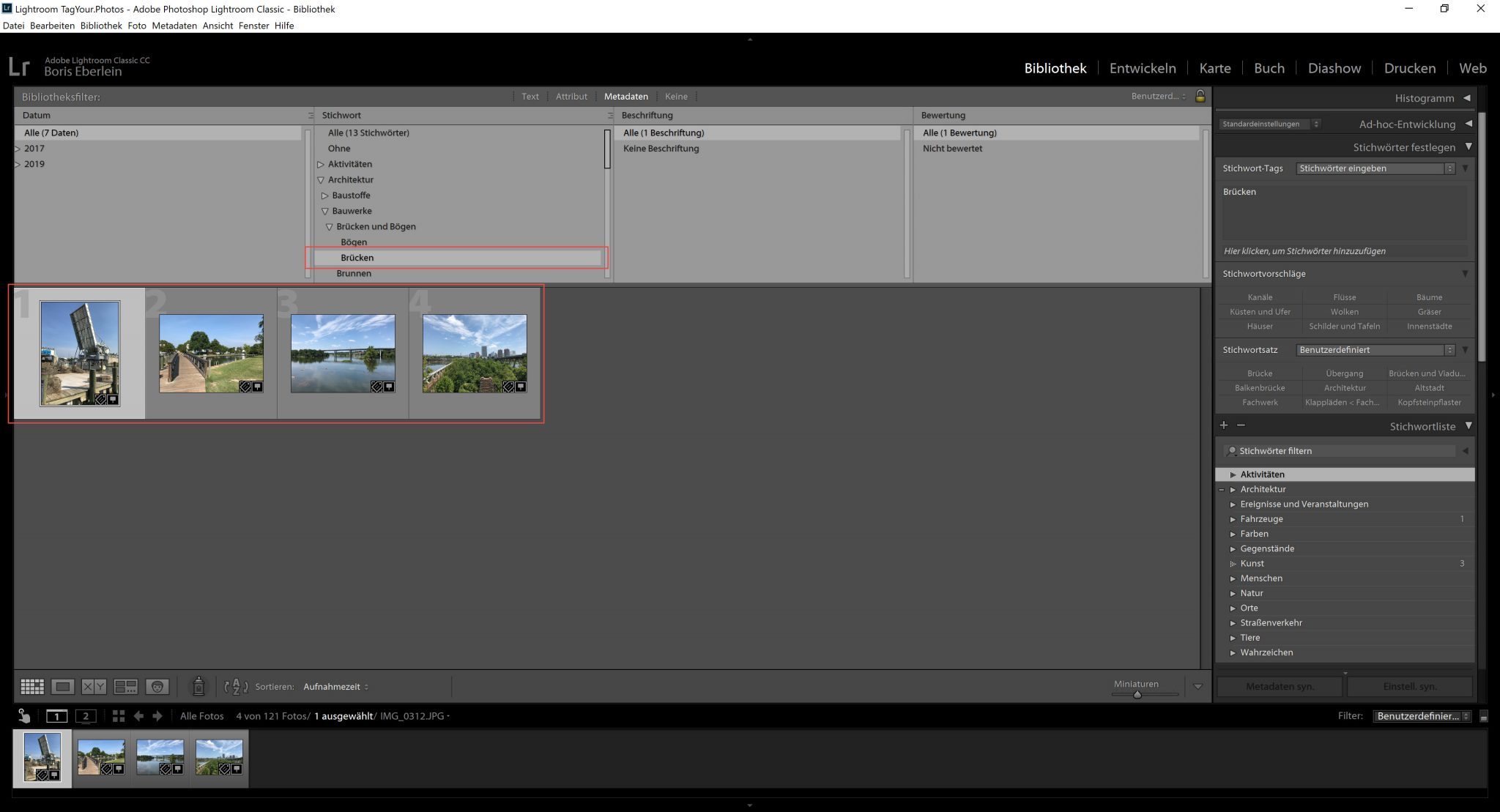
Oder Sie verschaffen sich einen Überblick über die erkannten Sehenswürdigkeiten in den USA; im Folgenden die Lincoln Gedenkstätte.
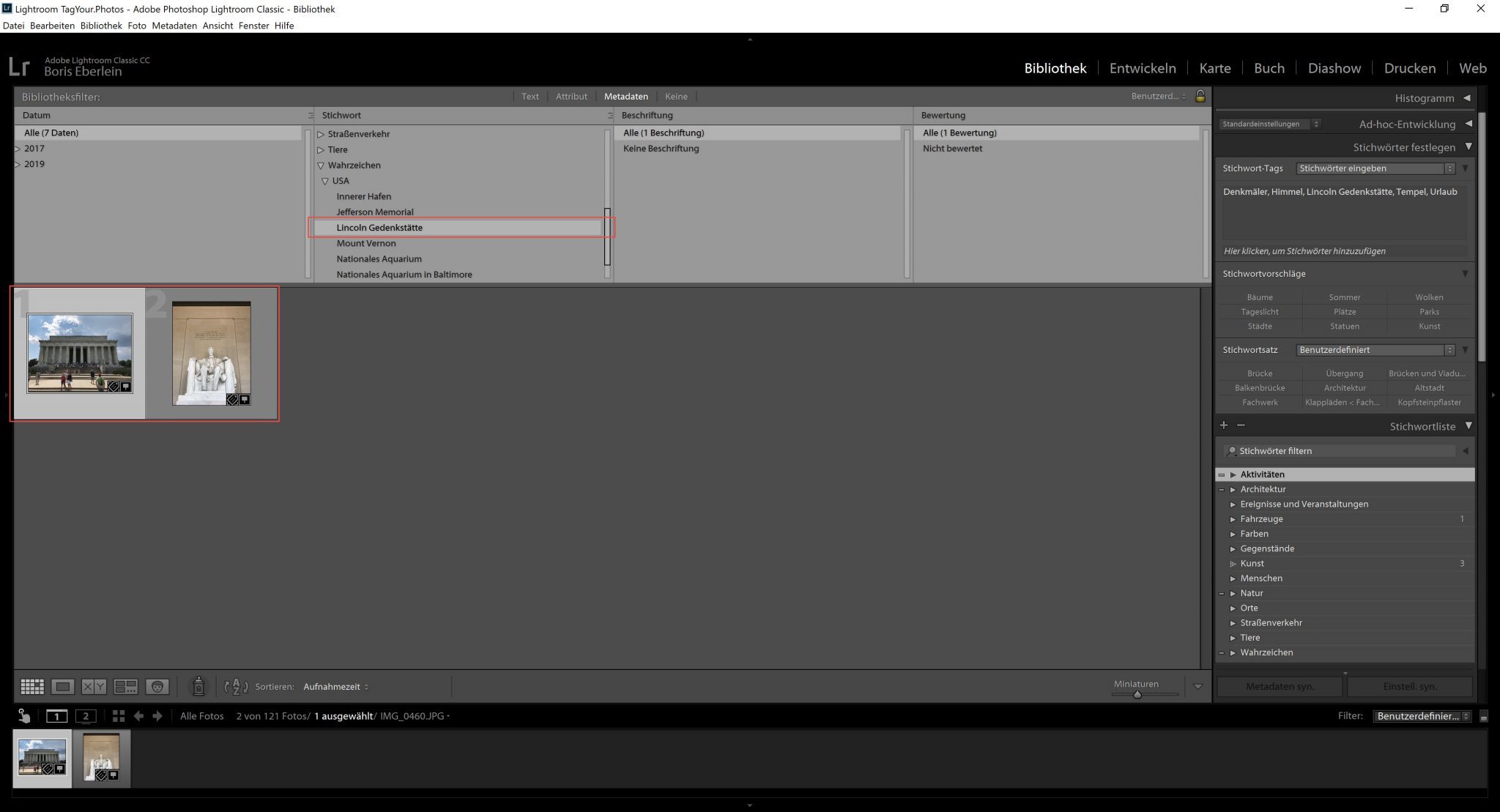
Nachträgliche Verarbeitung von Fotos
Selbstverständlich können Sie auch Fotos mit TagYour.Photos verarbeiten lassen, welche Sie schon in Ihren Lightroom Katalogen haben. Hierfür müssen Sie lediglich nach der Verarbeitung von TagYour.Photos die Metadaten Ihrer Fotos erneut in Lightroom einlesen. Sie finden die entsprechende Funktion hierfür entweder über das Kontextmenü oder im Hauptmenü unter Metadaten.